Comment réparer le code d’erreur de connexion Microsoft Teams 3399614475 ou 80090311
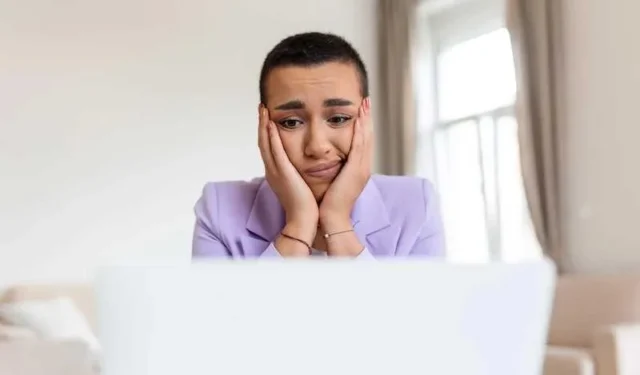
Si vous rencontrez des problèmes avec l’erreur de connexion Microsoft Teams 3399614475 ou 80090311, vous pouvez essayer plusieurs solutions possibles.
Le code d’erreur Microsoft Teams 3399614475 vous donne le message d’erreur : « Pouvez-vous vous reconnecter ? Désolé pour le dérangement. » Si vous rencontrez le code d’erreur 80090311 lors de la connexion à Microsoft Teams , vous verrez le message d’erreur « Le module de plate-forme approuvée de votre ordinateur a mal fonctionné. »
Méthodes pour résoudre le code d’erreur de connexion Microsoft Teams 3399614475 ou 80090311
Voici quelques-unes des solutions les plus efficaces pour corriger cette erreur de connexion .
Nettoyez le cache de votre application Microsoft Teams
Votre cache Teams peut parfois stocker des données corrompues ou obsolètes. Cela peut perturber votre processus de connexion.
Pour contourner ce problème, vous pouvez essayer de vider votre cache Teams. Voici un petit guide étape par étape pour vous :
- Commencez par vous rendre dans la barre des tâches sous Windows.
- Gardez un œil sur la petite icône Microsoft Teams.
- Cliquez avec le bouton droit sur cette icône et optez pour Quitter. Cela indiquera aux équipes de s’arrêter.
- Ensuite sur le plan, coupez et collez cet emplacement dans l’Explorateur de fichiers : %appdata%\Microsoft\Teams. Effacez-le en supprimant tout son contenu.
- Un redémarrage rapide de votre appareil s’impose ensuite.
- Essayez à nouveau de vous connecter à Teams.
Essayez de mettre à jour votre pilote TPM
Si le cache sournois de Teams n’est pas le problème, alors un pilote TPM obsolète pourrait être à l’origine du problème.
Pour résoudre ce problème, pensez à mettre à jour votre pilote TPM. Voici comment:
- Commencez par appuyer sur la touche Windows + X et choisissez Gestionnaire de périphériques.
- Une fois sur place, développez la catégorie intitulée Périphériques de sécurité.
- Votre œil recherche Trusted Platform Module, ou TPM.
- Cliquez avec le bouton droit sur le périphérique TPM et choisissez l’option Mettre à jour le pilote.
- Confiez à l’option Rechercher automatiquement le logiciel pilote mis à jour la recherche du logiciel le plus récent.
- Laissez-le faire son travail jusqu’à la fin, puis effectuez un redémarrage de l’appareil.
- Enfin, faites une autre tentative de connexion à Teams.
Quand tout le reste échoue – Contactez le support client Microsoft
Si vous avez essayé toutes les astuces du livre et que vous ne parvenez toujours pas à résoudre ces problèmes embêtants de YouTube, contactez l’assistance Microsoft pour obtenir une aide supplémentaire. Il suffit d’un appel ou d’un e-mail pour les contacter. Utilisez ces méthodes :
- Téléphone : composez le 1-800-642-7676 pour parler à un représentant Microsoft utile.
- E-mail : envoyez un message à support@microsoft.com pour obtenir des conseils.
- Site Web : visitez support.microsoft.com et trouvez encore plus d’informations et de FAQ.
Assurez-vous d’avoir ces détails importants à portée de main :
- Tous les codes d’erreur reçus.
- L’appareil et le système d’exploitation utilisés.
- La date et l’heure du problème.
Pour résumer, vous n’avez plus à subir les problèmes de YouTube. Essayez plusieurs solutions possibles, comme vider votre cache Teams ou mettre à jour votre pilote TPM.
Si cela ne fonctionne pas, contactez le support Microsoft pour obtenir de l’aide. En suivant ces étapes, vous surmonterez les erreurs de connexion à Microsoft Teams telles que 3399614475 ou 80090311. Si vous avez des questions ou des suggestions, n’hésitez pas à nous le faire savoir !



Laisser un commentaire